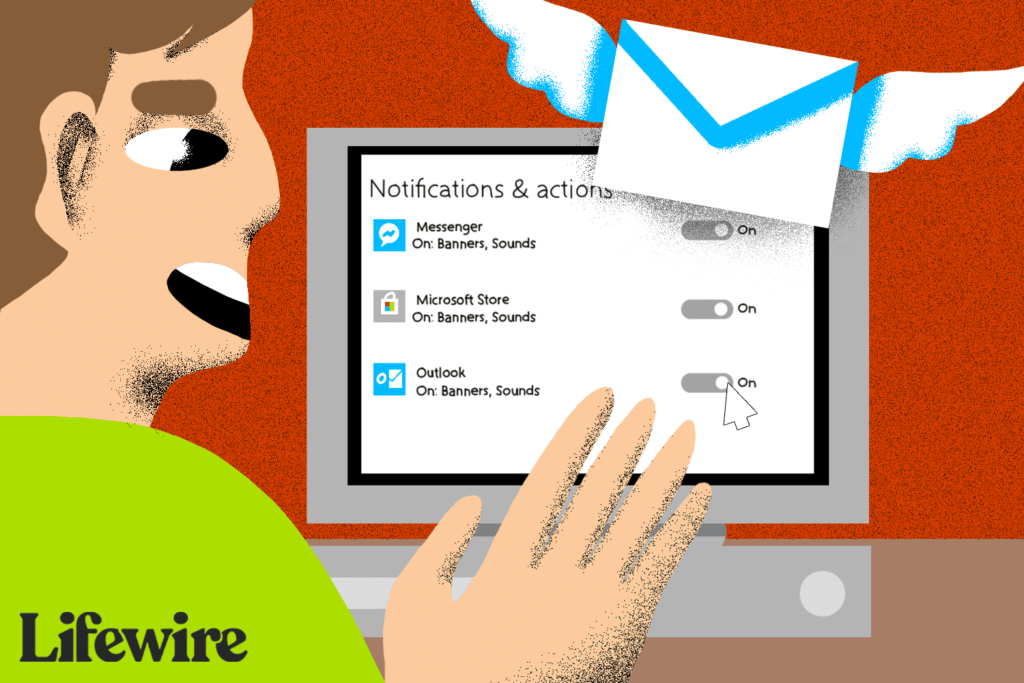
Co vědět?
- Jít do Start > Nastavení > Systém > Oznámení a akce. Přepněte oznámení aplikace Outlook a poté zapněte Zobrazit oznamovací bannery.
- Přístup k novým e -mailovým oznámením z Oznámení ikonu na hlavním panelu.
- Nastavení doby trvání oznámení: Přejděte na Nastavení > Snadnost přístupu. Vybrat Zobrazit oznámení pro a poté vyberte čas.
Tento článek vysvětluje, jak nastavit e -mailová oznámení aplikace Outlook v systému Windows 10, abyste byli upozorněni, když vám do doručené pošty aplikace Outlook přijde nový e -mail. Pokyny pokrývají Outlook 2019, 2016, 2013; a Outlook pro Microsoft 365.
Povolte e -mailová oznámení aplikace Outlook ve Windows 10
Zapnutí oznamovacích bannerů pro nové zprávy v Outlooku s Windows 10:
-
Ve Windows 10 otevřete Start Jídelní lístek.
-
Vybrat Nastavení.
-
Vybrat Systém kategorie.
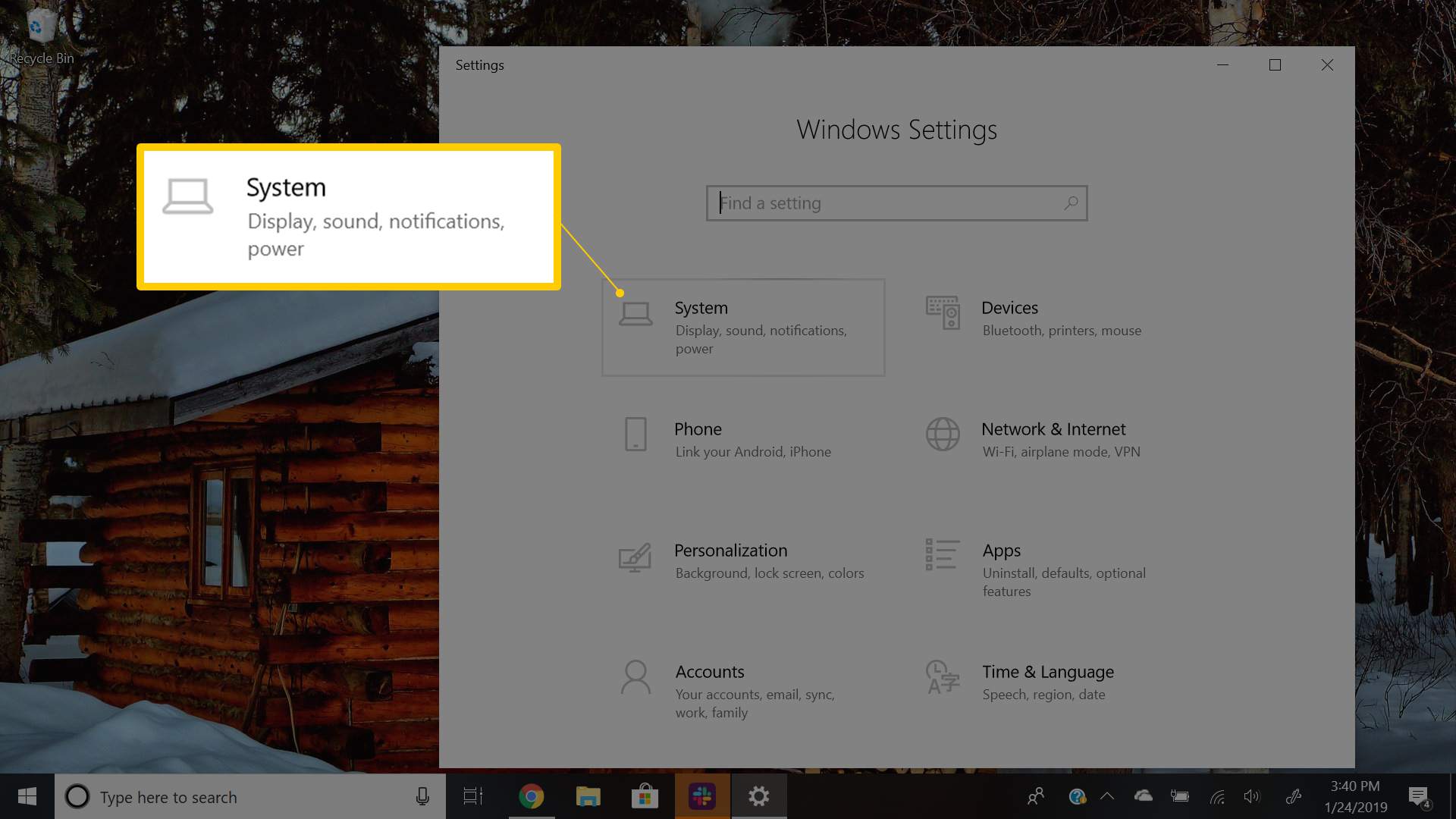
-
Vybrat Oznámení a akce.
-
Přejděte dolů na Získejte oznámení od těchto odesílatelů sekce.
-
Přejděte na Výhled.
-
Zapněte Outlook Oznámení přepnout.
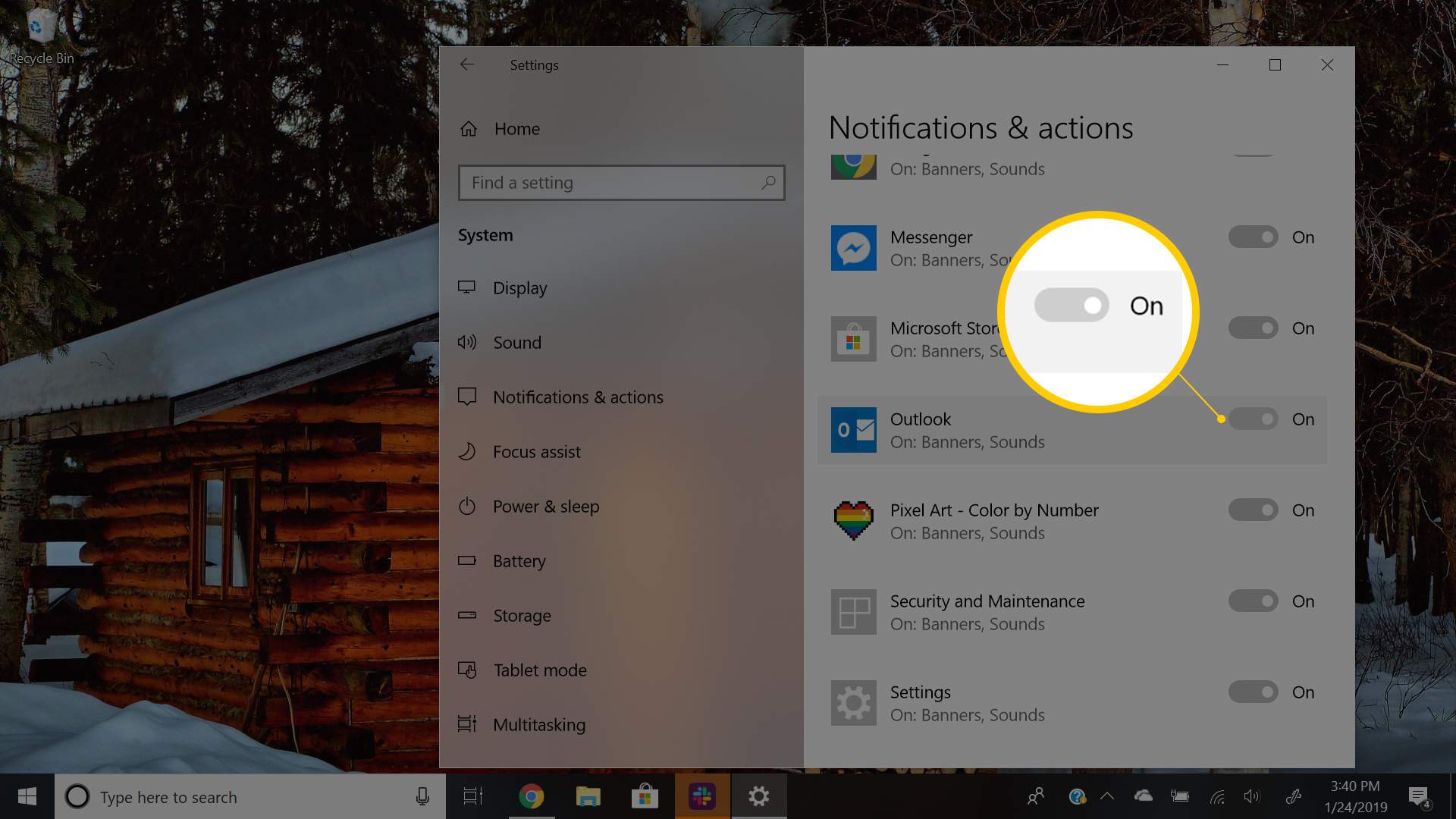
-
Vybrat Výhled.
-
Zapnout Zobrazit oznamovací bannery přepnout.
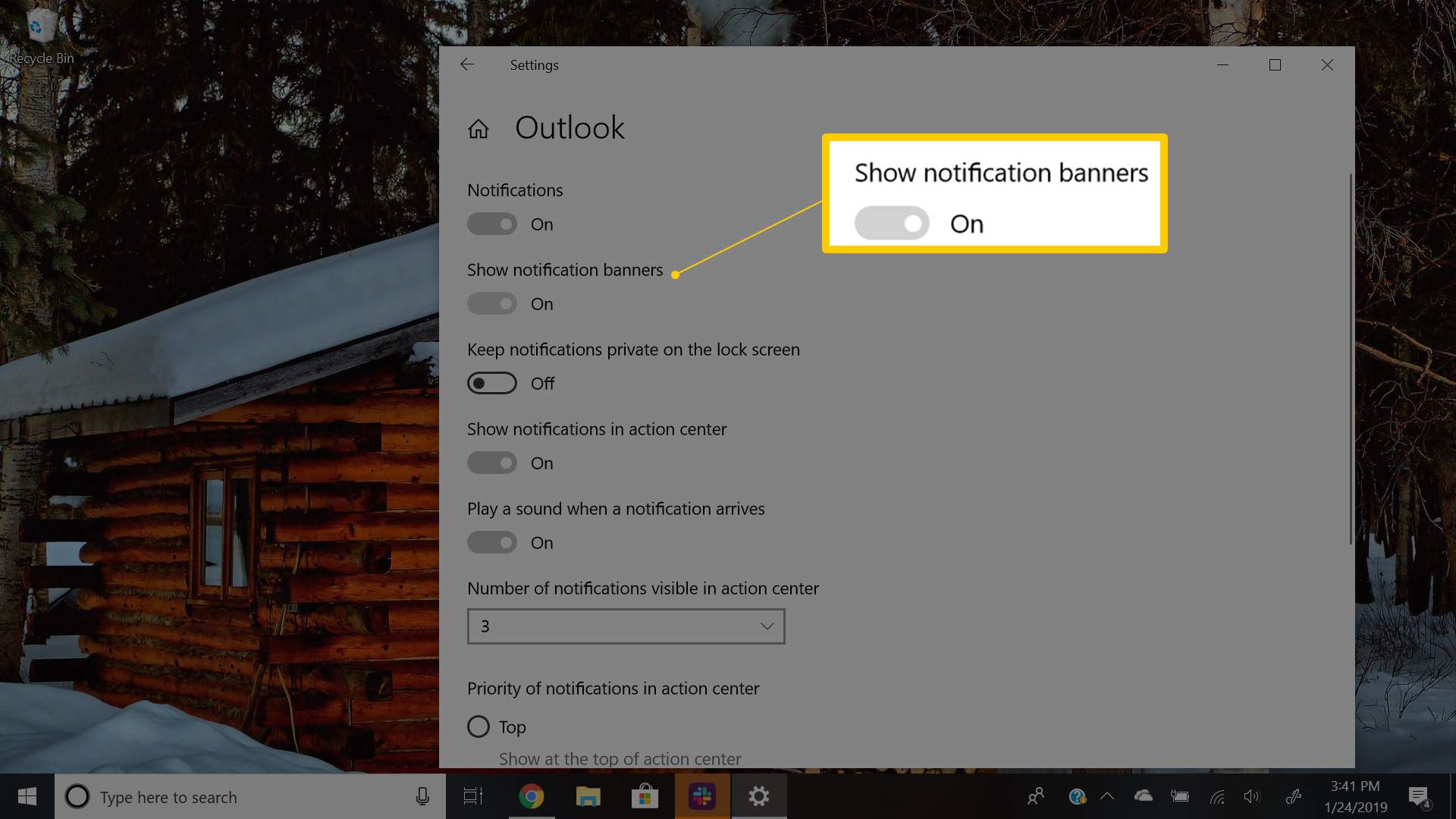
-
Zavři Nastavení okno.
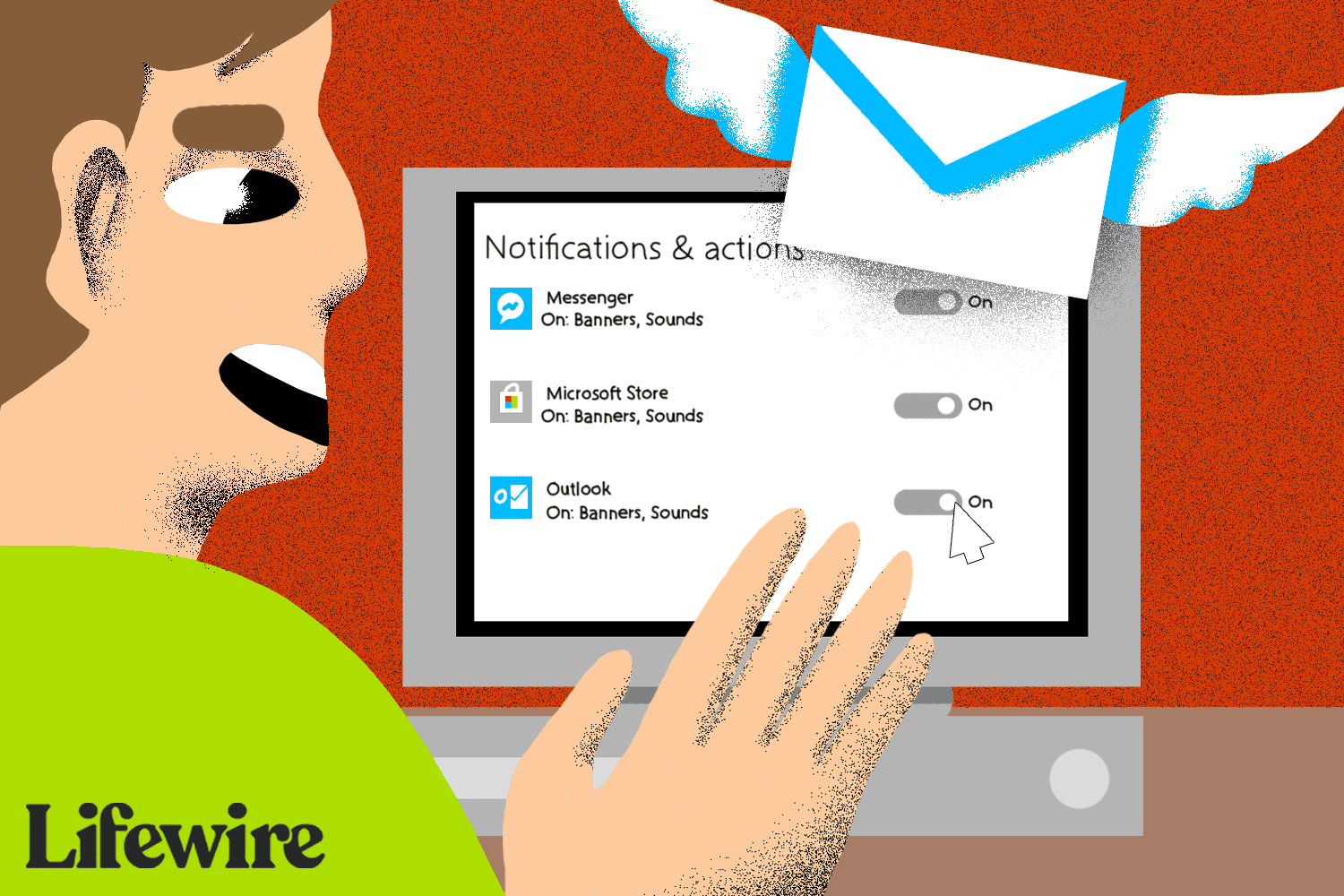
Viz Předchozí oznámení z Outlooku
Chcete -li získat přístup k novým e -mailovým oznámením, přejděte na hlavní panel systému Windows a vyberte možnost Oznámení ikona. Pokud jsou nepřečtená oznámení, ikona je bílá.
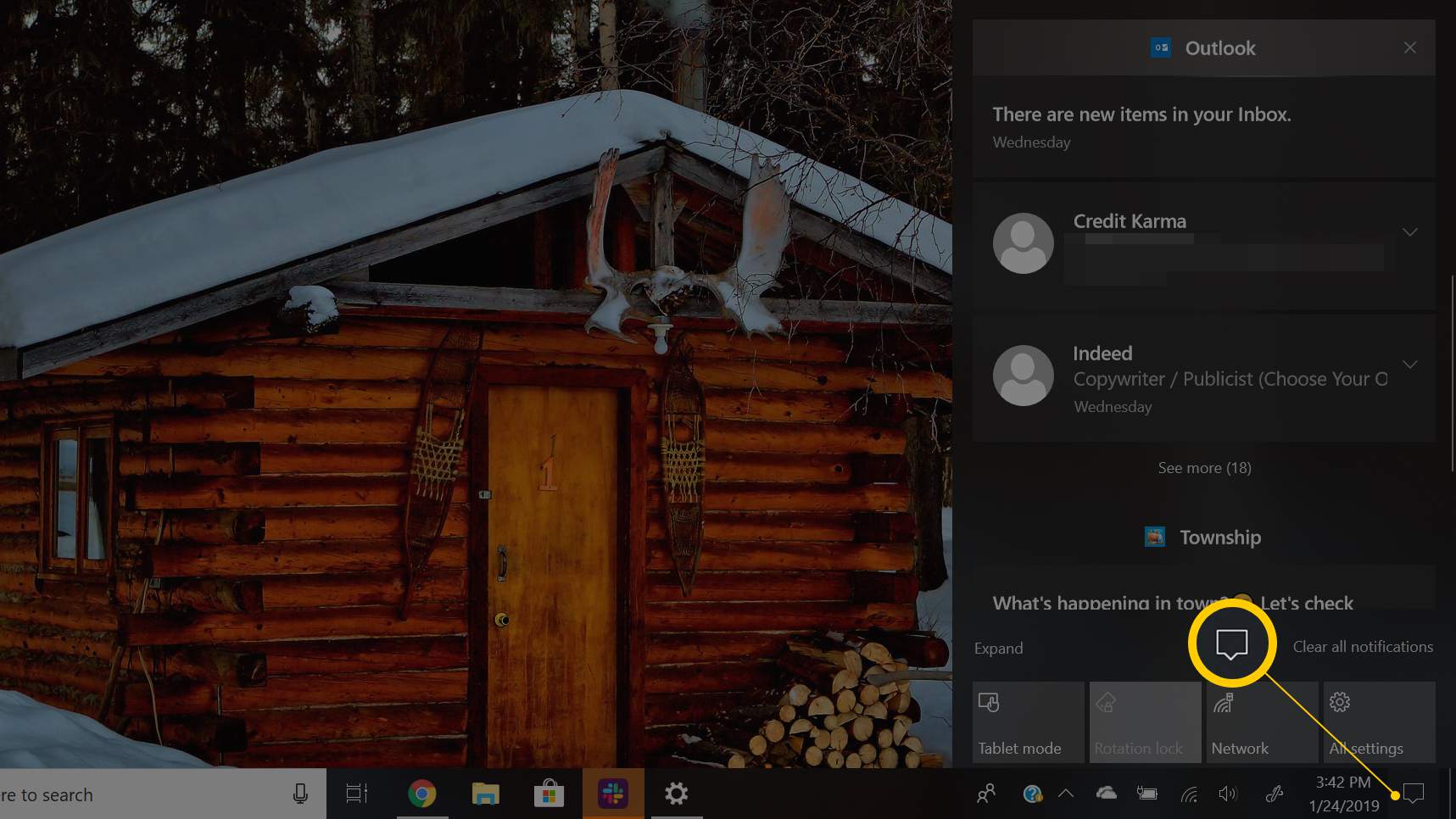
Změňte, jak dlouho zůstanou bannery oznámení viditelné
Chcete-li konfigurovat dobu, po kterou zůstanou bannery oznámení, jako jsou ty pro nové e-maily v aplikaci Outlook, viditelné na obrazovce, než se vysunou z pohledu:
-
Otevři Start Jídelní lístek.
-
Vybrat Nastavení.
-
Vybrat Snadnost přístupu kategorie.
Pokud nevidíte kategorii Usnadnění přístupu, vyhledejte tuto kategorii v poli Hledat nastavení.
-
Přejděte na Zjednodušte a přizpůsobte si Windows sekce.
-
Vybrat Zobrazit oznámení pro rozevírací šipka a vyberte požadovaný čas pro Windows, aby zobrazoval oznámení.
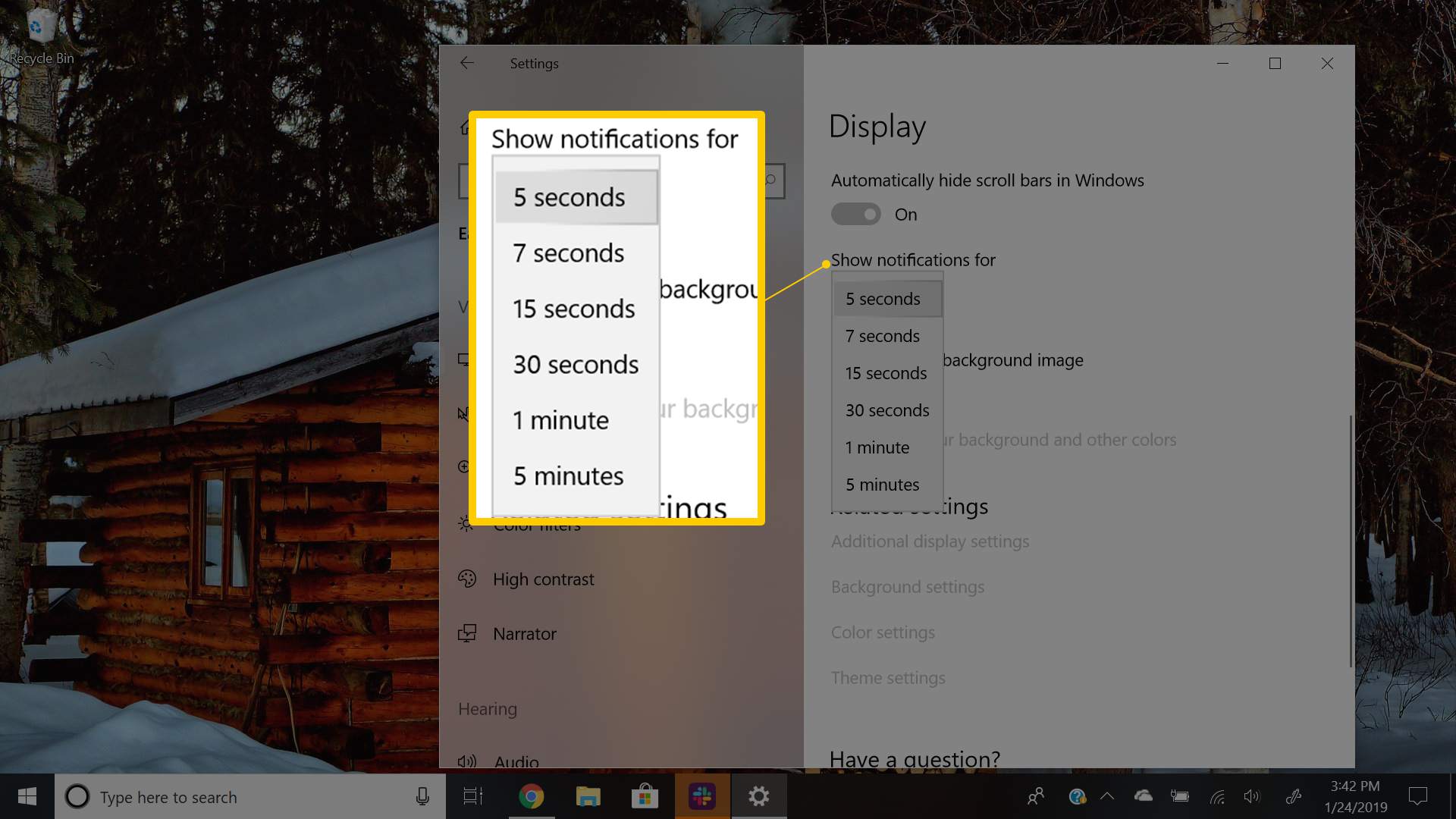
-
Zavři Nastavení okno.